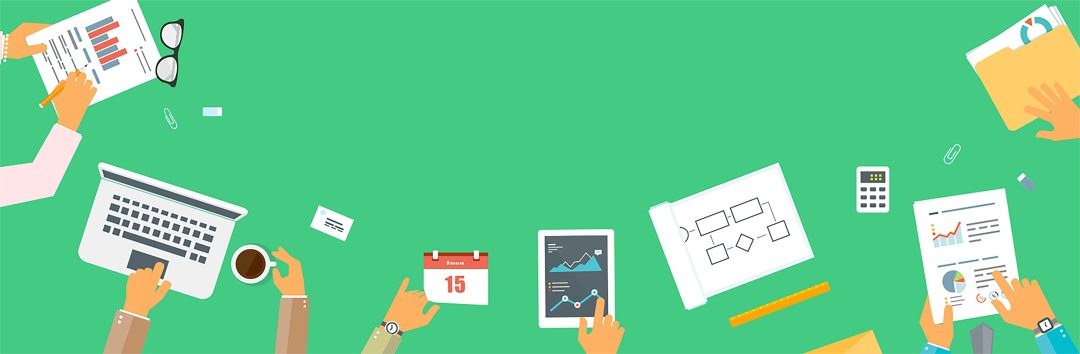Kĩ thuật tách tóc để ghép nền cho ảnh
Kĩ thuật tách tóc để ghép nền cho ảnh
Bước 1: Mở phần mềm Adobe Photoshop, chọn một bức ảnh bất kì để tách.
sau đây Huyaiti.blogspot.com sẽ hướng dẫn bạn dựa trên bức ảnh này
Bước 2: Sau khi mở bức ảnh, nhân đôi bức ảnh này lên bằng cách click Layer --> Duplicate
Chuyển sang chế độ Channel
Bước 3: Click vào từng Channel có sẵn, và chọn Channel nào hiển thị rõ tương phản giữa nhân vật trong bức ảnh với Background. Tại bức hình này, bạn có thể thấy rõ chế độ Blue là có độ tương phản rõ rệt nhất
Bước 4: Click chuột phải vào chế độ Blue, chọn Duplicate Channels để nhân đôi Channels
Bước 5: Tại Channel vừa sao chép, để làm rõ nét hơn độ tương phản của nhân vật và Background, sử dụng một trong 2 phương pháp sau để điều chỉnh độ tương phản:
- Levels ( Ctrl +L): Click Image --> Adjustments --> Levels
- Curves (Ctrl + M): Click Image --> Adjustments --> Curves
Tại đây, sử dụng chế độ Levels
Để tăng nhanh độ tương phản chọn White Point
Đảo ngược màu Channel bằng cách nhấn tổ hợp phím Ctrl + I
Đảo ngược màu Channel bằng cách nhấn tổ hợp phím Ctrl + I
Bước 6: Sử dụng công cụ Brush (phím tắt B) và tô trắng đối tượng
Bước 6: Sử dụng công cụ Brush (phím tắt B) và tô trắng đối tượng
Vậy là chúng ta đã tách thành công bức ảnh kèm với toàn bộ phần tóc của nhân vật, bạn chỉ việc ghép nhân vật này với một hình nền khác.
Đây là kết quả
Bước 1: Mở phần mềm Adobe Photoshop, chọn một bức ảnh bất kì để tách.
sau đây Huyaiti.blogspot.com sẽ hướng dẫn bạn dựa trên bức ảnh này
Bước 2: Sau khi mở bức ảnh, nhân đôi bức ảnh này lên bằng cách click Layer --> Duplicate
Chuyển sang chế độ Channel
Bước 3: Click vào từng Channel có sẵn, và chọn Channel nào hiển thị rõ tương phản giữa nhân vật trong bức ảnh với Background. Tại bức hình này, bạn có thể thấy rõ chế độ Blue là có độ tương phản rõ rệt nhất
Bước 4: Click chuột phải vào chế độ Blue, chọn Duplicate Channels để nhân đôi Channels
Bước 5: Tại Channel vừa sao chép, để làm rõ nét hơn độ tương phản của nhân vật và Background, sử dụng một trong 2 phương pháp sau để điều chỉnh độ tương phản:
- Levels ( Ctrl +L): Click Image --> Adjustments --> Levels
- Curves (Ctrl + M): Click Image --> Adjustments --> Curves
Tại đây, sử dụng chế độ Levels
Để tăng nhanh độ tương phản chọn White Point
Đảo ngược màu Channel bằng cách nhấn tổ hợp phím Ctrl + I
Đảo ngược màu Channel bằng cách nhấn tổ hợp phím Ctrl + I
Bước 6: Sử dụng công cụ Brush (phím tắt B) và tô trắng đối tượng
Bước 6: Sử dụng công cụ Brush (phím tắt B) và tô trắng đối tượng
Vậy là chúng ta đã tách thành công bức ảnh kèm với toàn bộ phần tóc của nhân vật, bạn chỉ việc ghép nhân vật này với một hình nền khác.
Đây là kết quả